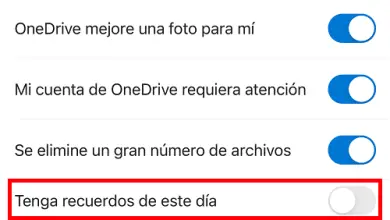Come fare uno screenshot su PC Windows e Mac
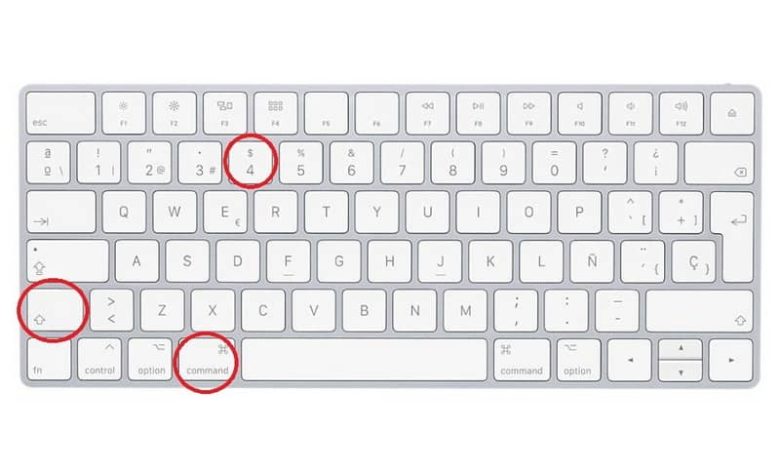
Scopri come acquisire uno screenshot su PC Windows e Mac con la tastiera
Ci sono diversi modi per fare uno screenshot sul tuo computer ; può essere semplicemente con la tastiera, con un’applicazione e anche con opzioni o estensioni del browser (quest’ultimo funzionerebbe solo per catturare ciò che si vede nel browser stesso).
Oltre a quanto sopra, puoi registrare lo schermo di un Gameplay con Bandicam, essendo l’opzione ideale se vuoi fare un video al momento della riproduzione. D’altra parte, il processo che mostreremo di seguito è di base e solo per creare un’immagine.
Ora, se non sai quale tasto premere per acquisire ciò che viene visualizzato sullo schermo, presta attenzione alle seguenti istruzioni:
Come fare uno screenshot con la tastiera
- Prima di tutto, è molto importante tenere presente che non tutte le tastiere hanno la stessa disposizione dei tasti. Anche così, ogni tastiera ha un tasto speciale per acquisire schermate.
- Questo tasto può contenere la scritta «ImpantPetSis», «ImprPant», «PrtSc» o qualcosa di simile e di solito si trova sul lato destro della tastiera.
- Una volta premuto il suddetto tasto, lo schermo verrà catturato così come si vedeva al momento dell’acquisizione.
- L’immagine dello screenshot rimarrà negli appunti e può essere incollata quasi ovunque sul computer. Per incollare l’immagine possiamo premere la combinazione di tasti Ctrl + V, oppure fare clic con il tasto destro e selezionare ‘Incolla’.
- Nel caso in cui desideri modificare l’immagine, avrai l’opportunità di incollarla direttamente in un programma di modifica e puoi persino modificarla in Paint se hai solo bisogno di ritagliare, aggiungere testo o altre semplici modifiche.
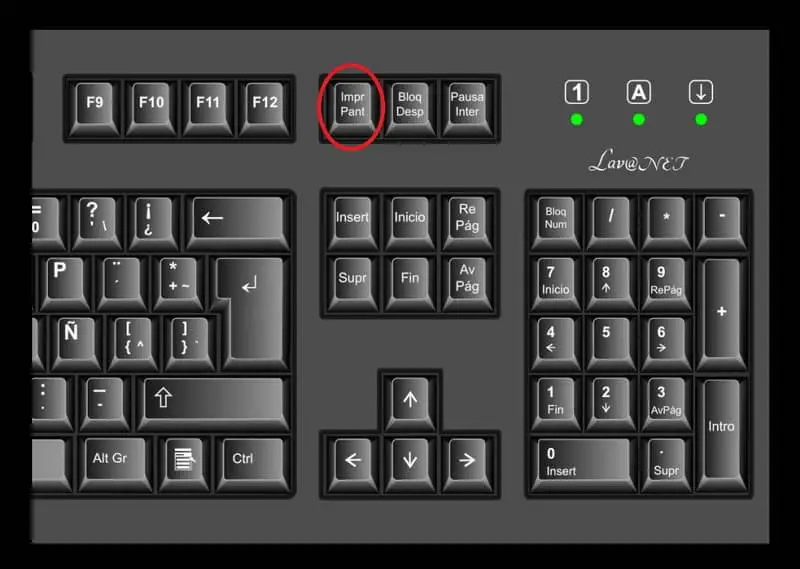
È importante notare che le tastiere possono variare su desktop, laptop e altro, quindi la chiave per catturare lo schermo potrebbe essere diversa o richiedere una combinazione di tasti. Ad esempio, se hai un Mac, la combinazione di tasti per acquisire lo screenshot sarebbe Maiusc + Comando + 4 ($).
D’altra parte, il metodo precedente non visualizzerà il cursore, quindi ti consigliamo di imparare come catturare il cursore del mouse in uno screenshot.
Altre alternative per fare uno screenshot su PC Windows e Mac
Se per qualche motivo il tasto ‘PrintScreen’ sulla tastiera non funziona, ci sono altre alternative che puoi applicare per ottenere uno screenshot sul tuo computer. Uno di questi potrebbe essere utilizzare la tastiera virtuale e fare clic su «Stampa schermo». Se utilizzi questo metodo, tieni presente che sarà visibile anche la tastiera virtuale.
Un altro modo per catturare lo schermo del nostro PC è utilizzare applicazioni esterne. Queste applicazioni ci consentono di regolare l’area che vogliamo catturare e persino di aggiungere frecce, cerchi, linee, testi, tra gli altri elementi. Ad esempio, c’è l’applicazione OBS Studio per registrare il tuo schermo, che è senza dubbio uno dei migliori programmi per questo scopo.
In questa occasione, una delle applicazioni che possiamo consigliare è LightShot; Funziona bene, è semplice e intuitivo da usare.Naturalmente, ci sono molte altre applicazioni per fare screenshot, quindi se non sei convinto da quella che abbiamo presentato, puoi esplorare altre opzioni.
Come l’immagine che ti mostriamo di seguito, questo modulo è un metodo per catturare lo schermo in MAC
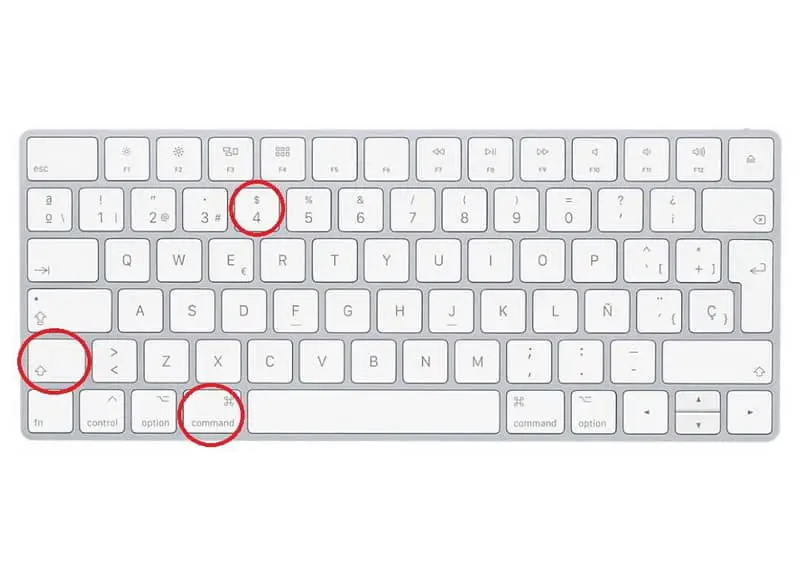
Se vuoi fare uno screenshot nel browser, dovresti sapere che ci sono un gran numero di estensioni che ti permettono di eseguire questa azione. Alcuni browser, come Opera, hanno la propria funzione per acquisire schermate e persino modificare, aggiungere determinati elementi e altro ancora.
Come puoi vedere, fare uno screenshot è abbastanza semplice e non ha grosse complicazioni. Devi solo ricordare che non tutte le tastiere hanno lo stesso layout di tastiera e non hanno nemmeno la stessa iscrizione. Non dimenticare che, una volta effettuata la cattura dello schermo, puoi incollare l’immagine in un editor di immagini per modificarle.